WPS快速绘制梯形图形的操作方法分享, 如何分享WPS快速绘制梯形图形的操作方法?今天给大家分享一下快速绘制梯形图形的方法。很多用户想在内容中画一个梯形图形,都是自己画的。其实软件中的图形库就有这个图形,我们可以直接导入。
下面就来看看具体的导入方法来分享一下。
操作程序
1.打开软件WPS文本,进入WPS文本操作界面,如图所示:
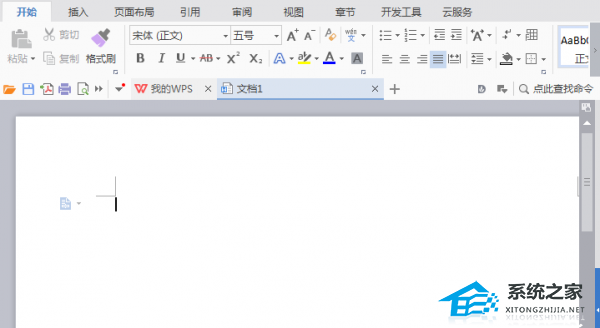
2.在此界面找到插入选项,如图所示:
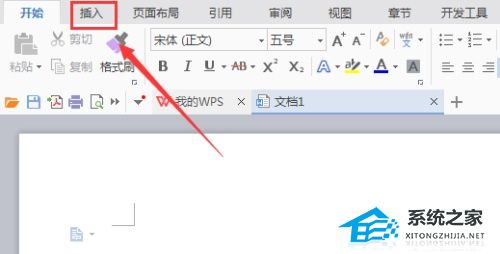
3.点击“插入选项”,在编辑工具区找到“形状”选项,如图所示:

4.单击“形状选项”,在其子菜单中找到基本形状选项,如下所示:
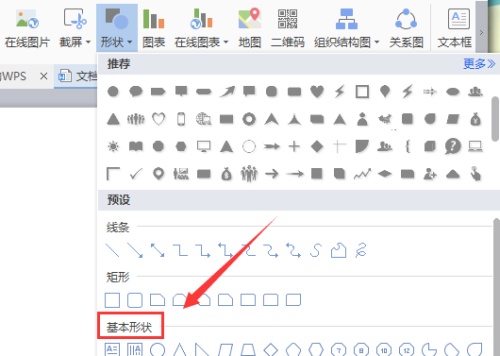
5.在基本形状选项中找到梯形选项,如图所示:
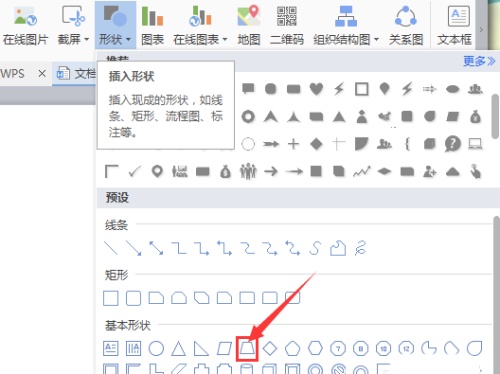
6.点击梯形选项,在编辑输入区拖拽鼠标左键输入形状,如图:
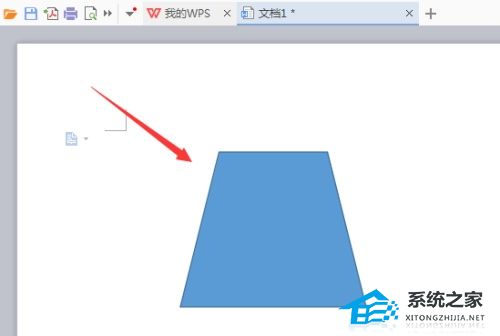
WPS快速绘制梯形图形的操作方法分享,以上就是本文为您收集整理的WPS快速绘制梯形图形的操作方法分享最新内容,希望能帮到您!更多相关内容欢迎关注。
